- Autors Abigail Brown [email protected].
- Public 2023-12-17 06:55.
- Pēdējoreiz modificēts 2025-01-24 12:17.
Kas jāzina
- Izmantojiet ikonas sadaļā View, lai formatētu Finder logu. Varat izvēlēties skatīt vienumus kā ikonas, sarakstu vai kolonnu.
- Ar peles labo pogu noklikšķiniet uz loga un atlasiet Show View Options, lai pielāgotu kolonnas skatu.
- Opciju ekrāns ļauj pielāgot teksta lielumu; grupējiet ikonas pēc izmēra, nosaukuma vai datuma; rādīt ikonu priekšskatījumus un daudz ko citu.
Finder loga kolonnu skats ir veids, kā ātri redzēt, kur Mac failu sistēmas hierarhiskajā skatā atrodas vienums. Kolonnu skatā tiek rādīta vecākmape un visas apakšmapes, kurās atrodas fails, un katra ir attēlota savā kolonnā. Šī informācija attiecas uz MacOS Catalina (10.15) līdz OS X Mountain Lion (10.8).
Finder loga atvēršana
Atveriet Finder logu, izmantojot vienu no vairākām metodēm:
- Dokā noklikšķiniet uz ikonas Finder.
- Izmantojiet īsinājumtaustiņu Command + N.
- Atlasiet Fails > New Finder Window no izvēlnes joslas pēc noklikšķināšanas uz darbvirsmas.
Ikonas sadaļā View Finder loga augšdaļā kontrolē loga formātu. Varat izvēlēties skatīt failus no kreisās puses uz labo kā ikonas, sarakstu, kolonnu skatā vai (sākot ar MacOS Mojave) kā galeriju.
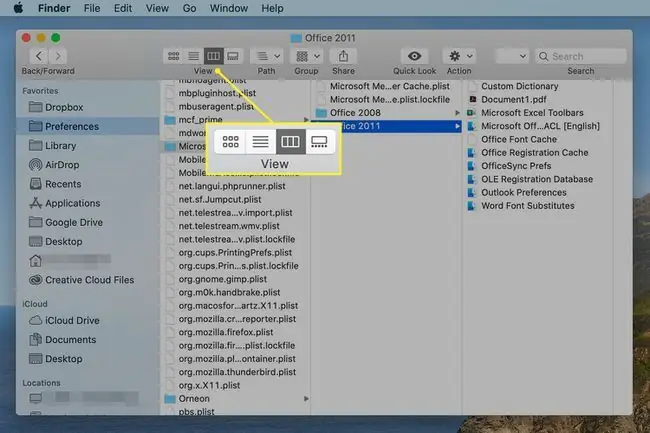
Sleju skata pielāgošanas opcijas
Kad skatāt failu vai mapi Finder sleju skatā, jums ir dažas iespējas to pielāgot.
Lai kontrolētu kolonnu skata izskatu un darbību, atveriet Finder logu un noklikšķiniet uz Slejas skata ikonas ekrāna augšdaļā. Ar peles labo pogu noklikšķiniet jebkurā tukšā loga apgabalā un uznirstošajā izvēlnē atlasiet Show View Options. Ja vēlaties, varat atvērt tās pašas skata opcijas, Finder izvēlņu joslā atlasot View > Show View Options.
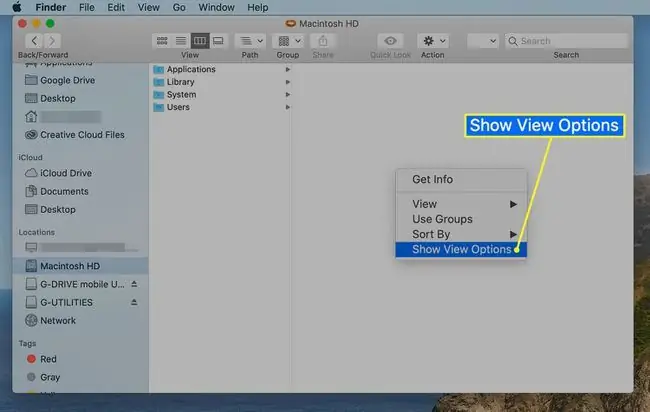
Opciju ekrānā ir šādas izvēles:
- Vienmēr atvērt kolonnu skatā: Atzīmējiet atzīmi blakus šai opcijai, lai Finder logā vienmēr tiktu izmantots kolonnas skats, kad to pirmoreiz atverat. Protams, varat izmantot Finder skata pogas, lai mainītu skata veidu pēc mapes atvēršanas programmā Finder.
- Grupēt pēc: jums ir iespēja grupēt pēc Nav, Vārda, Pēdējās atvēršanas datuma, Pievienošanas datuma, Mainīšanas datuma, Izveidošanas datuma, Lieluma un Atzīmēm.
- Kārtot pēc: Kārtot pēc noklusējuma ir nosaukums, taču varat izvēlēties citas opcijas, tostarp pēdējās atvēršanas datums, pievienošanas datums, modificēšanas datums, izveides datums, lielums un atzīmes..
- Teksta lielums: Izmantojiet šo nolaižamo izvēlni, lai norādītu teksta lielumu, kas tiek izmantots vienuma nosaukumam, un atribūtus, kas tiek rādīti katrā kolonnā.
- Rādīt ikonas: Šī opcija iespējo vai atspējo ikonu rādīšanu kolonnu skatā. Ja šī opcija ir atzīmēta, pa kreisi no vienuma nosaukuma tiek parādīta neliela ikona.
- Rādīt ikonas priekšskatījumu: Šī opcija iespējo vai atspējo ikonu spēju rādīt to satura sīktēlu priekšskatījumu. Ja ir atzīmēta atzīme, ikonas parāda priekšskatījumu. Kad atzīme ir noņemta, tiek parādīta faila noklusējuma ikona.
- Rādīt priekšskatījuma kolonnu: Kolonnu skats var veltīt tā displeja pēdējo kolonnu, lai parādītu detalizētu informāciju par atlasīto failu. Šī informācija ir līdzīga datiem, ko redzat, izmantojot Finder komandu Iegūt informāciju. Priekšskatījuma kolonna tiek parādīta tikai tad, ja ir atlasīts fails. Tas neparādās, ja mape ir vienīgais atlasītais vienums.
Papildus šīm opcijām varat mainīt Finder logu izmērus un izmantot pazīstamās sarkanās, dzeltenās un zaļās pogas, lai aizvērtu, minimizētu un palielinātu logu.
Visi iestatījumi, kurus mainīsit Finder logam, tiks piemēroti, līdz tos atkal mainīsit.






